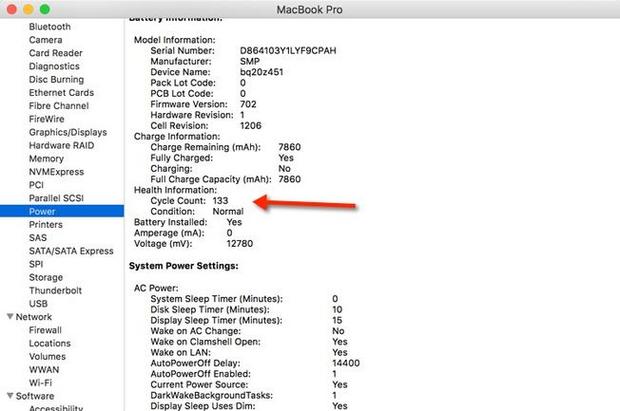
「充電サイクル」を理解する
バッテリの寿命は有限で、寿命の長さは「充電サイクル」で表される。これは簡単に言えば、バッテリが使用に耐えられる充電・放電の回数のことだ。一部のハードウェアメーカーはこの数字を公表しているが、公表していないメーカーもある。例えばAppleはこの情報を公表しており、「iPhone」のバッテリは、フル充電サイクルを500回繰り返したときに、本来の容量の最大80%を維持できるように設計されていると明記している。これに対し「MacBook Pro」や「MacBook Air」は、フル充電サイクルを1000回繰り返した時に、本来の容量の最大80パーセントを維持できるように設計されているという。
これまではiPhoneのバッテリの状態を調べるには、「coconutBattery」と呼ばれるサードパーティーが提供するツールが必要だったが、「iOS 12」ではバッテリの情報がかなり詳しく得られるようになった(「設定」アプリの中の「バッテリー」で確認できる)。なお、coconutBatteryでは、iPhoneのバッテリに関する3つの重要な数字を調べられる。
Design capacity(設計容量):新品時のパッテリー容量。
Full Charge Capacity(フル充電容量):バッテリの現在の容量。
Cycle Count(サイクル数):これまで実行された充電サイクルの回数。
Macノートブックのバッテリがこれまでに何回充電されたかを調べたい場合は、「option」キーを押しながら Appleメニューをクリックして「システム情報」を選択する。この画面から、「ハードウェア」の下の「電源」をクリックすると、バッテリ情報の中に「充放電回数」の欄が見つかるはずだ。
「Windows 8」や「Windows 10」のシステムでは、コマンドプロンプトで次のコマンドを入力する。
powercfg /batteryreport
これで、HTML形式でレポートを生成して、ユーザーのアカウントフォルダに保存することができる。
ときおり、定期的にバッテリを継ぎ足して、完全に放電されないようにしておけば、この制限を逃れられると思っている人もいる。しかし残念なことに、「スタートレック」でスコットが言っていたように、「物理の法則は変えられない」のが現実だ。バッテリが25%まで減ったら充電をするようにしていても、それを4回繰り返せば、充電サイクル1回分となる。これは、20%の充電を5回繰り返しても、5%の充電を20回繰り返しても同じだ。
ユーザーにできることがあるとすれば、可能なときにデバイスを電源に接続しておくことで、不要な充電サイクルが発生しないようにすることくらいだろう。ただし、電源に接続するのはデバイスを使っているときだけにして、常時充電状態にしておくのは避けた方がいい。これは、熱が蓄積してバッテリがダメージを受けてしまう場合があるためだ。
これは要するに、バッテリに不要な充電サイクルが発生するのを避けた方がよいということだ。ただし、常にデバイスを充電状態にしておくのも考えものだ。バッテリ内部の化学的状態を良好に保つには、定期的に使用する必要があるため、常に満充電にしておくのはよいことではない。
無駄な充電サイクルに気をつけるだけにしておいた方がいい。
提供:Adrian Kingsley-Hughes






